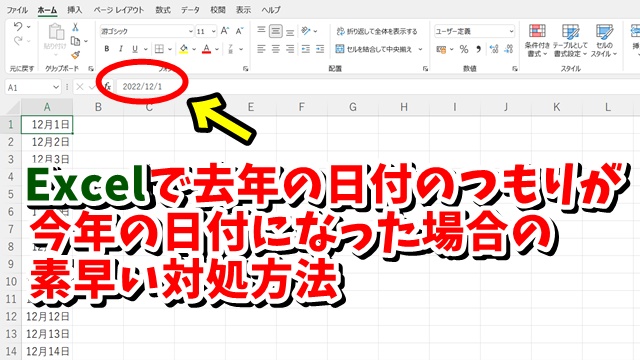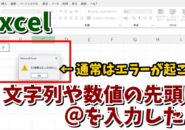今回は、Excelで
去年のつもりで入力した日付が
今年になった場合の
素早い対処方法をご紹介します
<スポンサードリンク>
Excelで毎年1~3月ぐらいまでは
あり得るケースだと思いますが
たとえば今は2022年だけど
2021年12月の日付を
入力しようとして
ただ「12月1日」という形で
入力をすると
Excelでは当然「2022年12月1日」
として認識されます
こういった形で
去年の日付を入力しようとして
今年の日付になった場合
もちろん一度すべて削除して
入力しなおしても良いですが
Excelの置換の機能を使えば
もっと素早く去年の日付に
することができます
具体的な手順を
動画で解説していますので
気になる方は
以下よりご覧ください↓
■使用ソフト
・動画キャプチャー:Bandicam
・動画編集:filmoraX
ではでは、今回はこのへんで。
<スポンサードリンク>